教程网首页 > 百科教程 > AI教程 》 Illustrator制作巧克力字体教程
Illustrator制作巧克力字体教程
效果图
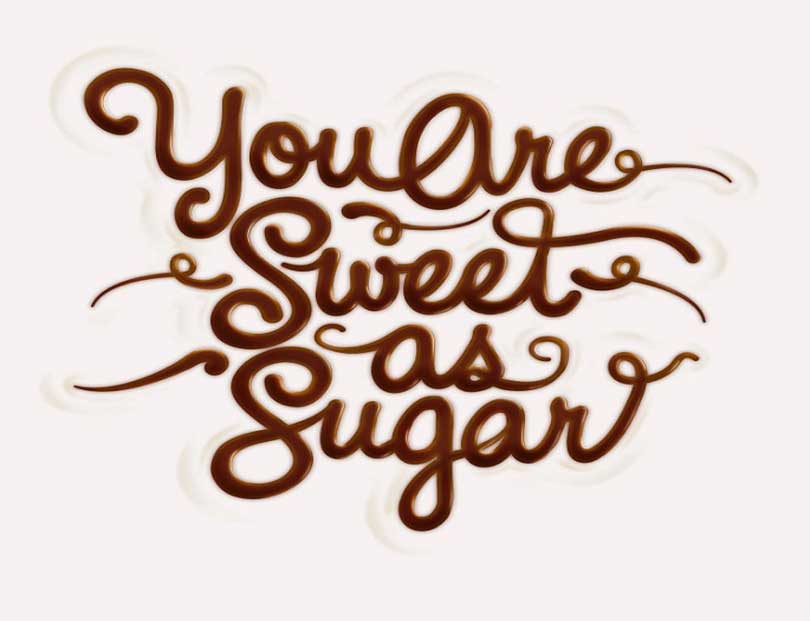
1、在新的A4 Illustrator文档中,以150pt的字体输入文字“You Are Sweet as Sugar”。将文本居中对齐,然后将其转换为轮廓(Cmd / Ctrl + Shift + O)。
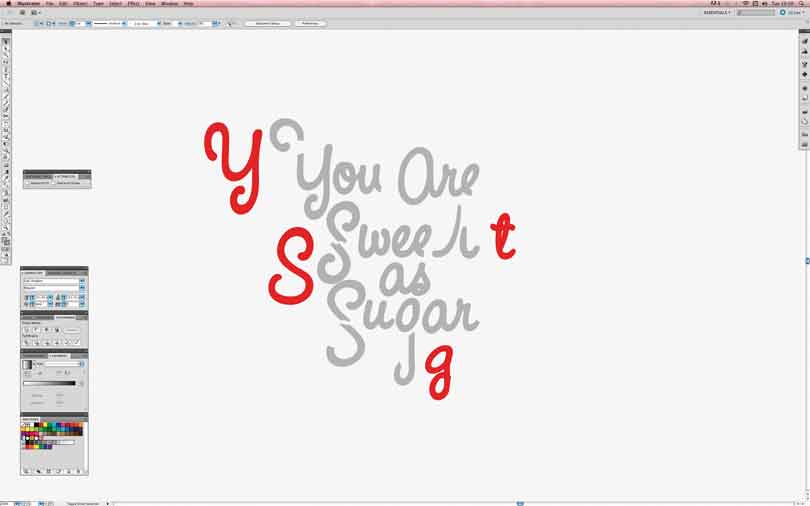
2、使用画笔工具(B),重做以红色突出显示的字母,然后用制作的字母替换原始字母,确保覆盖所有连接。
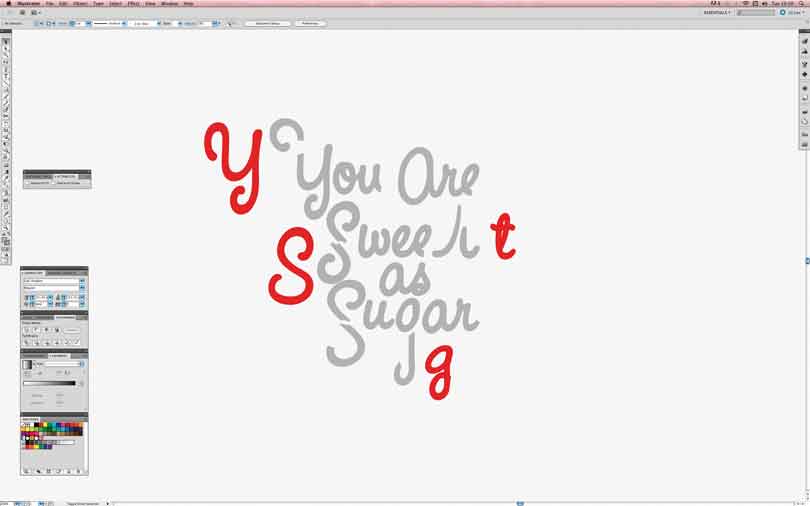
3、在文本周围应用4pt笔画,加入一些装饰,包括两个大写字母S的扩展终端,并在每个单词的末尾连接字尾。使用画笔工具创建几个快速漩涡笔画,选择其中的每一个,打开画刷面板(F5),然后单击移除画笔描边按钮,以便调整路径。
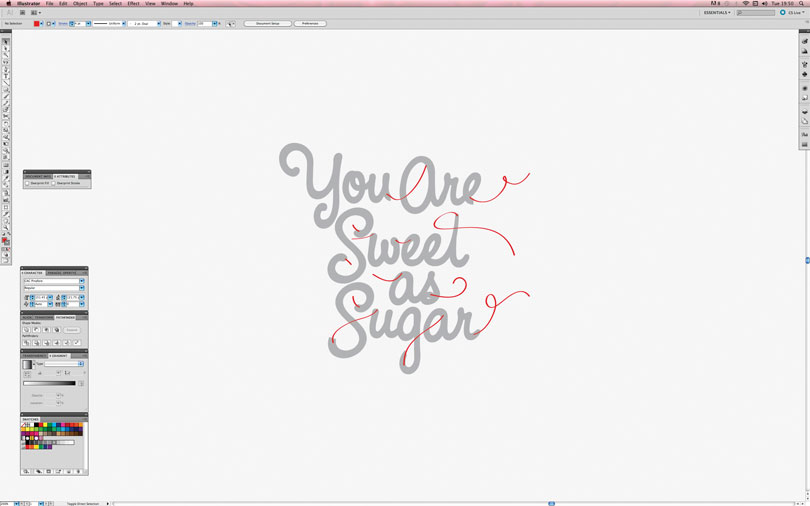
4、“笔画”面板中将笔触宽度更改为11pt,并按下圆帽按钮。完成后,使用宽度工具(Shift + W)放大或缩小某些线条的尖端,以使这些卷曲笔触具有稍微多变的外观。重复所有连接的过程,再次模拟手绘外观。
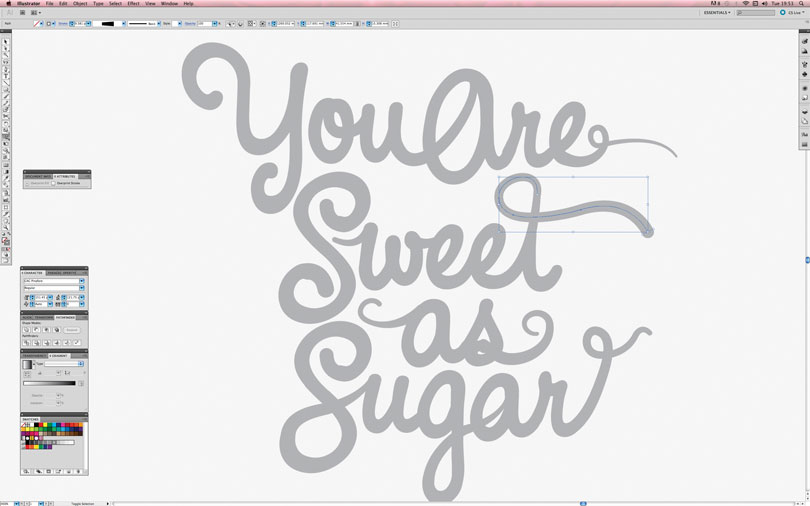
5、复制并粘贴刚刚创建的一些环形尾部,并将它们放在该字体类型的周围。运用直接选择工具(A),根据需要移动曲线,调整其形状以适合该类型。接下来将所有内容都转换为一种元素,以便更容易地添加颜色和阴影。首先,选择全部,然后点击对象>路径>轮廓描边将所有元素转换为填充形状。再次选择全部,进入Pathfinder面板(Cmd / Ctrl + Shift + F9)并选择Unite。通过删除锚点来清理不完善的地方。
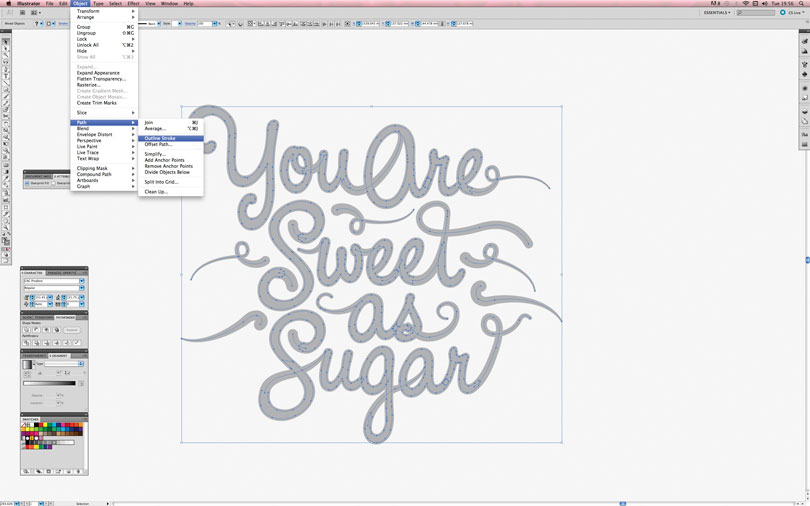
6、要创建将添加内部辉光风格突出显示的区域,转到对象>路径>偏移路径,并使用-0.85m偏移。将此偏移路径剪下并粘贴到主类型旁边,看到的结果会像项目文件Type.ai中的内容。
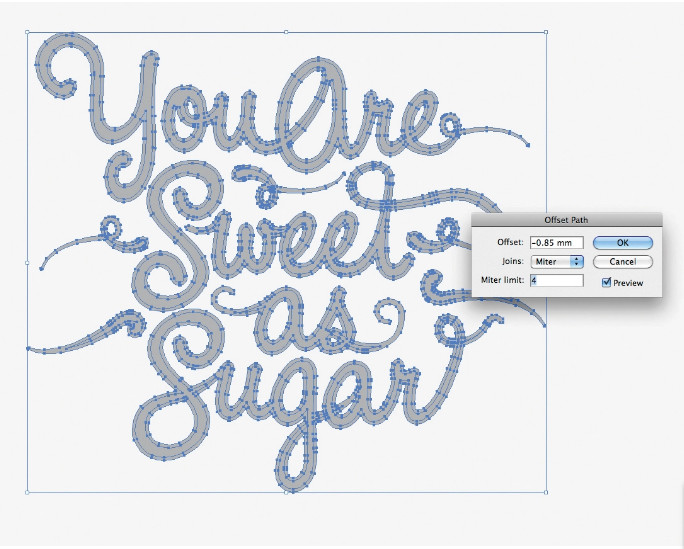
7、反转填充和笔触颜色(Shift + X)并将4pt笔画添加到形状中。将创建要被合成到主文本上的流动元素,使其看起来像粘稠的巧克力。使用的方法是从轮廓线中删除线条,使用直接选择工具(A)并删除部分线条和尾巴,通过转到“描边”面板,在“描述文件”下拉菜单中选择“宽度描述文件1”。
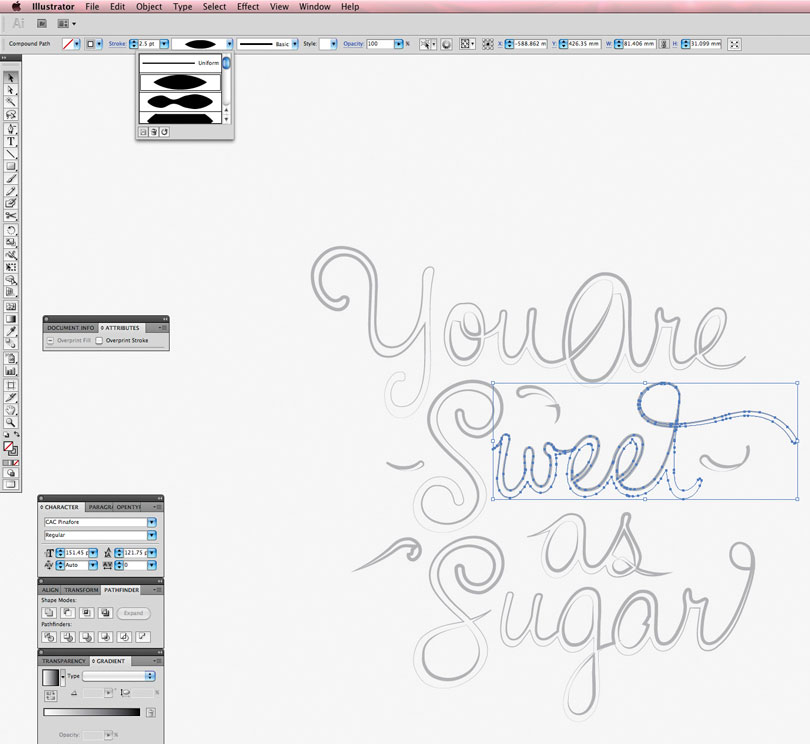
8、在Photoshop中创建一个新的A4纵向CMYK文档。复制并粘贴原始填充文本,在“粘贴”对话框中选择“形状图层”,使其成为一个向量元素,后续缩放会更快,更容易。双击“图层”面板中的形状图层的缩略图,然后将颜色更改为C56 M89 Y83 K74以获得真正的巧克力外观,将此图层命名为“字体类型”层。
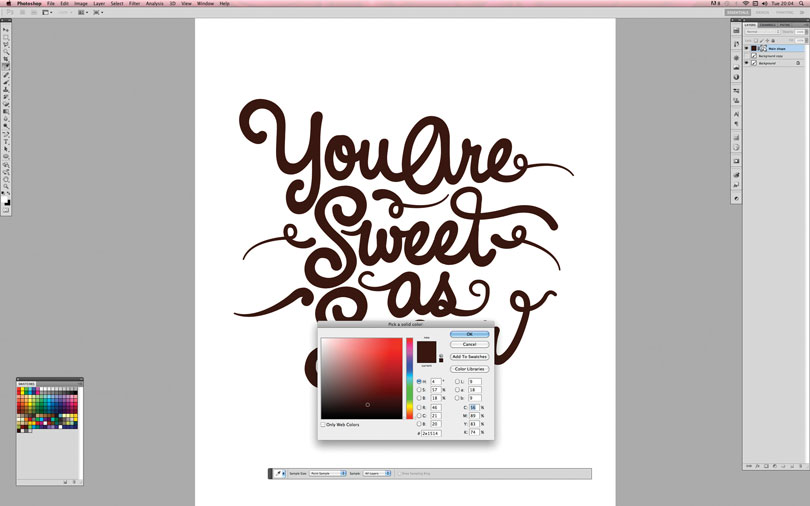
9、使用混合模式来装饰字体和内部阴影。双击“字体类型”图层的名称,弹出图层样式面板,并设置斜角、浮雕和内阴影效果。
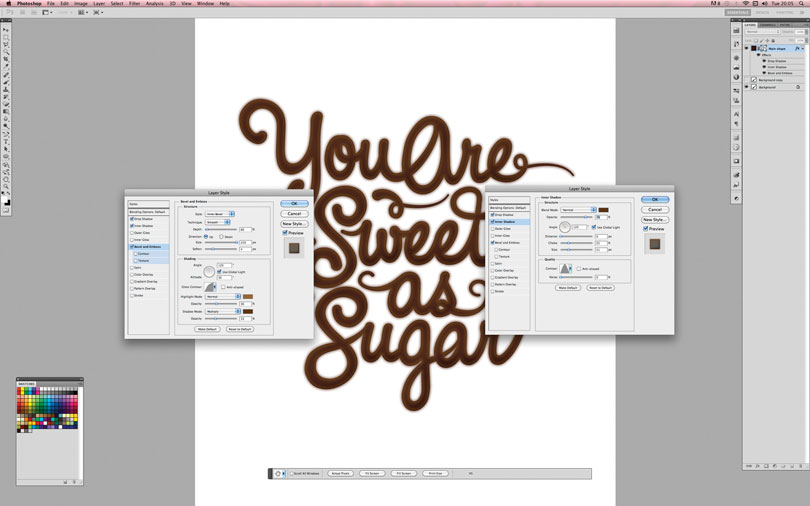
10、引入Illustrator文档中的流动元素,将其粘贴到主对象的顶部,并将不透明度设置为30%。将此元素的颜色更改为深褐色以匹配其后面字体类型的颜色。
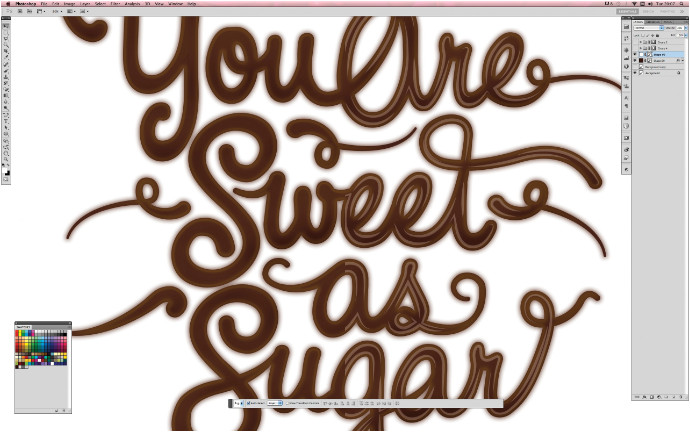
11、应用高光,选择画笔工具,进入“画笔预设”面板并选择一个不透明度和流量都为10%的软圆刷,并打开“形状动力学”和“喷枪”。从“字体类型”图层的矢量路径中进行选择,以确保字母之外不会出现任何额外的白色。将混合模式设置为叠加,创建一个名为“高光”的新图层。刷上白色的亮点。
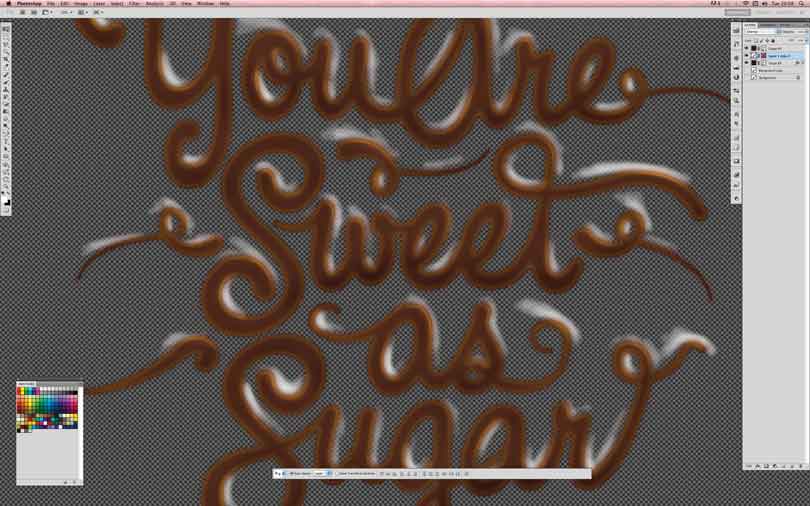
12、选择“类型”图层进行复制(Cmd / Ctrl + J),调用结果“阴影”并将其移动到图层堆栈的顶部。将其颜色更改为C21 M35 Y56 K6,并将混合模式设置为线性刻录。从该图层的矢量路径中进行选择,并使用与之前相同的画笔,在与高光相反的方向上绘制阴影。
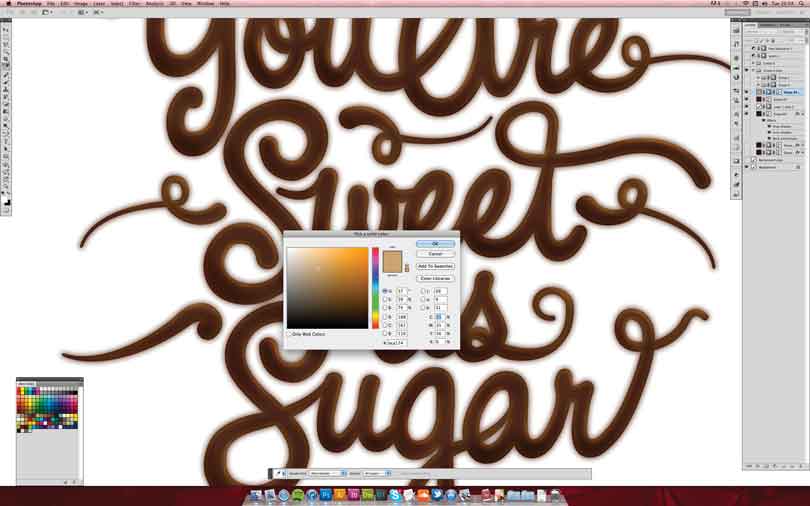
13、回到Illustrator中并选择主要的字体类型形状。添加一个1pt白色笔画,并将其作为智能对象复制并粘贴到Photoshop中,将这个层称为“发光”。通过“层”面板中的“混合选项”按钮添加白色外发光,再次围绕该字体类型创建一个选区,并擦除大部分光晕,将最亮点留为白色。
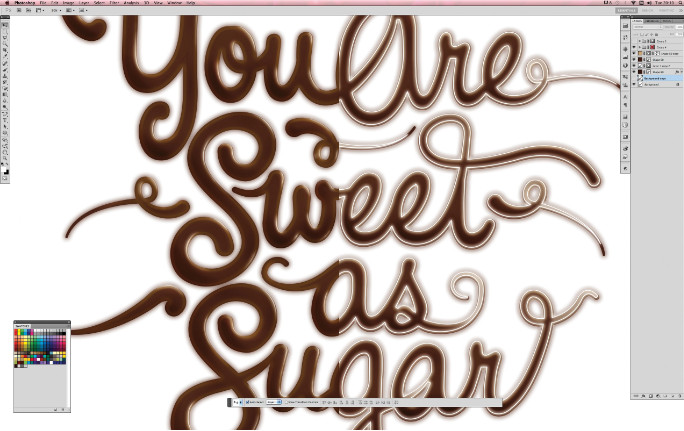
14、重复上一步,使用较粗的线进行设置,以解决主要字体类型的阴影问题。
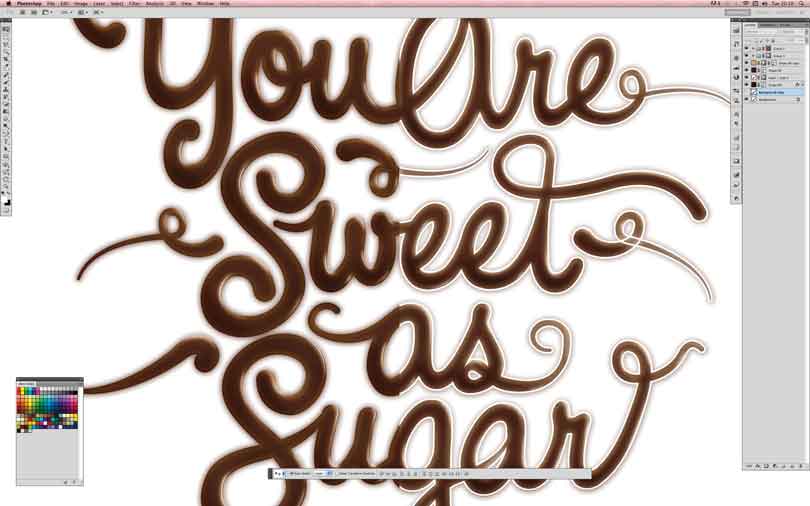
15、在Illustrator中,从主元素中创建一对笔划偏移量。选择主要元素,并使用正偏移值(尝试3毫米)点击对象>路径>偏移路径。重复这个步骤,使用一个偏移值,让初始值增倍。复制并粘贴到图层堆栈底部的Photoshop中,将它们的颜色更改为白色,然后在“图层样式”对话框中使用“内阴影”和“外发光”来凸显外观。
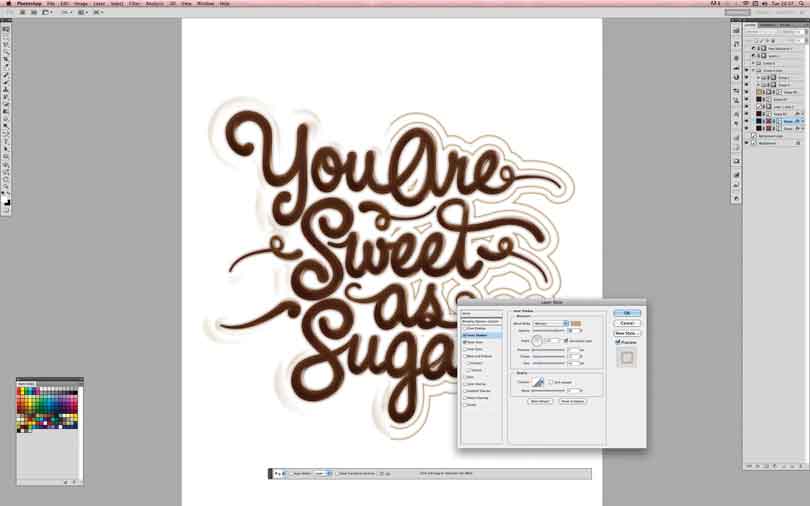
16、最后,对整个图像进行建厂,并对细节进行重新处理。在图层堆栈的最顶部添加色调/饱和度调整图层。将饱和度设置为+40,将亮度设置为-5。
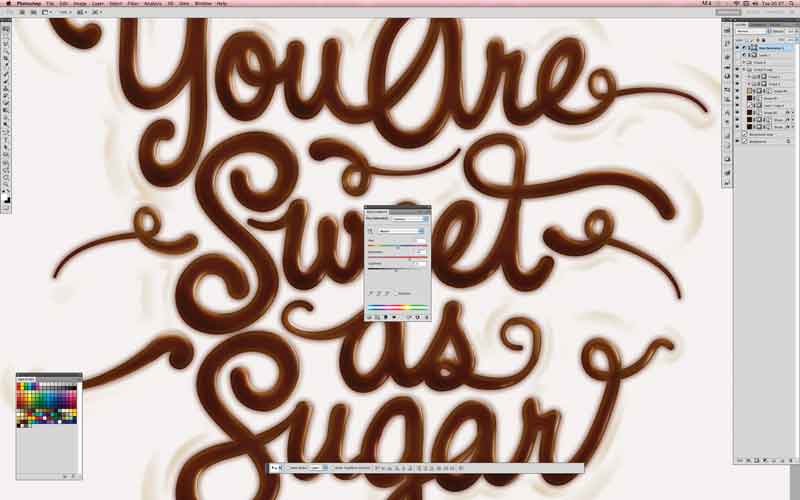
Illustrator制作巧克力字体教程相关文章:
无相关信息扫一扫手机观看!

最新更新的教程榜单
- ai制作立体波普风字体设计教程03-08
- ai制作万圣节带血丝的恐怖眼球03-08
- ai中的渐变网格如何使用03-08
- ai绘制高端拆线图表03-08
- ai绘制可爱风格冰棒图标03-08
- ai快速绘制扇形渐变技巧03-08
- ai制作质感甜蜜蜂巢03-08
- ai快速制作矢量半调效果图案03-08
- ai制作简约梦幻风格扁平城堡插画03-08
- ai怎么制作炫彩文字03-08











